小編教教我 筆電應該怎麼挑?筆記型電腦 選購DIY

一年一度的資訊月盛會又到了,北中南三地將接連舉辦大型資訊展!熱門商品除了這兩年話題最夯的平板電腦之外,筆記型電腦絕對是資訊月的一大重頭戲,各家廠商也早早準備好各式最新、最強的機型來迎戰!
筆電到底該如何選擇,這個問題確實傷透許多人的腦筋!為了避免各位讀者朋友一到展場,準備挑選筆電時就眼花撩亂,不禁舌燦蓮花的銷售人員誘惑,買到不適合自己的產品,在這次的特別企劃中,小編將會詳細介紹筆電的基本規格,以及適合重度玩家、商務人士、一般上班族、學生等不同族群適合的筆電,還有挑選過程需要注意哪些事項,讓各位讀者朋友可以更容易找到最適合自己的筆電。
這兩年全球筆電銷售數量,不論大筆電還是小筆電,或多或少都受到平板電腦的出現而被影響,尤其在小筆電這塊,萎縮的更為明顯;根據美國摩根史坦利(Morgan Stanley)分析師Katy Huberty的研究報告指出,小筆電2009年6月銷售量年增率高達641%,半年後劇減剩下68%,到了2010年4月,更剩下5%;Katy Huberty認為,造成這個現象的一大置主因,就是蘋果的iPad在2010年1月開放預購,並在3月下旬開賣。

圖 / 平板大軍壓境,對筆電市場的影響相當顯著。
從09年小筆電瓜分市場,緊接著平板大軍來襲,到現在平板炫風稍稍平息,筆電市場將近兩年的噩夢總算是醒了;Intel在今年6月的Computex,公佈最新筆電規格「Ultrabook」,對筆電市場投下一顆震撼彈,將新一代筆電產品,帶向極致輕薄、高效省電的發展之路!其他不同產品定位的各式機型,整體來說,也都將更輕薄的外型、更強悍的效能當作努力目標。現在,就跟著小編一一來瞭解,筆電這小小的盒子裡到底是賣什麼藥!
■ 市場主流筆電規格介紹
科技發展日新月異,生產過程利用更精密的製程,讓各項零組件體積不斷縮小,連帶著筆電也跟著更趨輕薄,效能卻可以不斷突破;科技進步神速,對市場上造成的結果,就是各項產品推陳出新的速度越來越快!一樣是筆電,搭載著不同家的CPU、不同型號的顯示晶片、不同容量的記憶體等等,到底有怎麼樣的差異?這些對沒有常接觸3C領域的消費者來說,每每到了需要採購的時候,拿著密密麻麻的報價單或產品DM,上面寫得很清楚,自己看得很模糊,難度可比看懂原文書!想知道怎麼挑選適合自己的筆電,就必須先從筆電主要零件規格的認識開始!
● 中央處理器
筆電跟桌上型電腦一樣,都有一個中央處理器(Central Processing Unit,簡稱CPU)作為運算大量資料的核心。早期筆電的CPU是焊死在主機板上,近年各項零組件生產過程模組化之後,CPU跟主機板分開生產,越來越多筆電CPU就變成了可拆式,既然是可拆式,是不是就意味著筆電也可以自由升級?很可惜,目前有這技術,但還沒有普及!筆電專用的CPU在一般市售通路,並不是這麼容易取得,而且替換掉CPU之後,筆電整體電耗的穩定度也會受到影響,加上拆機複雜程度遠高於桌機等種種諸多原因,所以儘管CPU可拆,大部分的筆電還是無法像桌機一樣,自由地選擇、更換CPU。
全球最主要的CPU生產廠商:AMD和Intel,他們之間的戰火,筆電這塊大餅當然不會倖免;今年CPU最火紅的話題,應該就是兩大品牌都利用各自最新的技術,將效能強大的顯示核心和CPU合而為一!將兩大運算核心整合在同一塊晶片,如此一來,不僅筆電的電池續航力能明顯增加,也能兼顧到運算及顯示效能;資訊月上各家主打的最新筆電,不論選用哪一個品牌,都已經選用了最新的整合式CPU,雖然都是最新的技術,但依照市場區隔,還是分出適合不同使用族群的產品線!

圖 / 地表最強的筆電CPU,Intel i7 2960XM,小小的體積可以做到實體四核心、八執行緒,
定價超過一千元美金,台灣相當少見。(圖片來源:中國網路媒體,驅動之家)
▲ AMD筆電專用APU
APU(Accelerated Processing Unit,加速處理單元),是AMD整合式處理器的新名詞,APU在筆電上共推出三個產品系列,分別針對不同的使用族群設計;主流效能筆電搭載的是A系列APU,是將效能較高的CPU與GPU合而為一的產品;還有更低電耗、使用時間更長的中階入門款,則是命名為E系列和C系列,較多用於小筆電和強調續航力超長的機型!
|
AMD筆電專用處理器規格介紹表 |
|||||
|
系列 |
CPU時脈 |
L2快取 |
核心數量 |
整合顯示核心 |
自動超頻技術 |
|
A系列 |
1.4~2.1GHz |
2~4MB |
2~4核心 |
中高階HD 6400系列以上 |
有 |
|
E系列 |
1.3~1.65GHz |
0.5~1MB |
1~2核心 |
中階HD 6300系列 |
僅E-450有 |
|
C系列 |
1.0~1.3GHz |
0.5~1MB |
1~2核心 |
入門HD 6200系列 |
無 |
屬於主流產品的A系列APU以及E系列最新的E-450,擁有自動超頻技術Turbo Core,平常在低負載情況下運行,可以更加省電,但是遇到需要高負載時,則會自動提升處理器時脈,得到更強的效能!E系列與C系列是定位在入門機種,效能表現上不及A系列強悍,但是用在小筆電上,可以得到更長的使用時間,又能夠滿足堪用、齊全的效能需求。不同系列所搭載的顯示核心也有所不同,效能也有不小的差異,待會再來單獨討論顯示效能。
▲ Intel筆電專CPU
Intel則是延用Core這個系列名稱,推出第二代Croe處理器,代號Sandy Bridge,同樣使用i7、i5、i3當作產品命名的區隔;CPU裡整合新一代繪圖核心Intel HD Graphics技術,讓兩者直接在同一個晶片內執行,能夠縮短資料處理路徑,帶來減少整體耗電的效果。相較於AMD的APU,Intel Sandy Bridge家族成員就熱鬧多了!所以如果想一個一個搞清楚,可得費不少力氣,只要大方向能抓住,對於選購筆電,就可以有不小的幫助。Sandy Bridge的筆電處理器,除了Core系列的i7、i5、i3,縱橫CPU市場多年的Pentium和Celeron兩大招牌系列也推出新成員;另外還有針對更長續航力的省電系列Atom,在注重機動性、需要長效使用時間的小筆電上,都可以看到它的蹤跡。
|
Intel筆電專用處理器規格介紹表 |
||||||
|
系列 |
CPU時脈 |
L2快取 |
核心數量 |
整合顯示核心 |
超執行緒技術 |
自動超頻技術 |
|
Core i7 |
1.5~2.8GHz |
4~8MB |
2~4核心 |
HD Graphics 3000 |
有 |
有 |
|
Core i5 |
1.4~2.5GHz |
3MB |
2核心 |
HD Graphics 3000 |
有 |
有 |
|
Core i3 |
1.3~3.1GHz |
3MB |
2核心 |
HD Graphics 2000/3000 |
有 |
無 |
|
Pentium |
2.0~2.2GHz |
2MB |
2核心 |
HD Graphics |
無 |
無 |
|
Celeron |
1.5~1.9GHz |
2MB |
2核心 |
HD Graphics |
無 |
無 |
|
Atom |
1.6~2.1GHz |
512KB |
1~2核心 |
無 |
無 |
無 |
Intel不同系列的CPU底下都還分有「省電版」的型號區別,電耗越低的處理器,可以提供的效能就越有限,但是省電版可以使用的時間就會更長!除此之外,第二代Core系列CPU,除了使用多核心技術外,都具備超執行緒技術(Hyper Threading,簡稱HT),讓每個實體核心可以執行兩個邏輯執行緒,讓效能可以顯著提升;也有類似AMD Turbo Core的自動超頻技術,稱作Turbo Boost!所以在挑選筆電的時候,不能只看CPU時脈,包括快取、核心數,還有各自的獨家技術,都會影響著效能!
● 顯示晶片
現在最新的技術,都已經將效能不錯的顯示核心結合在CPU上了!例如AMD的Radeon HD 6000,也有支援DirectX 11,遊戲畫面可以更趨逼真、運行高畫質影片影也能更順暢;新一代的Intel HD Graphics技術,效能相較於前一代也提升三倍之多!
但是這對重度遊戲玩家來說,仍然是難以滿足他們的需求!尤其是在上一段也有提到的一點,有些筆電為了增加使用時間,會選用低電耗版本的處理器,因此,結合在一起的顯示核心效能也會受到影響!所以,如果你是依賴筆電在瘋電玩的族群!或是必須使用筆電處理高畫質影片或是高解析度圖片這類工作的影像工作者!這個時候,你的筆電就必須挑選具備「獨立顯示晶片」的機種!
獨立顯示晶片的選擇,說穿了也相當簡單,如果是使用AMD處理器的筆電,內建的獨立顯示晶片絕大多數都是AMD Radeon系列,因為最新的HD 6000系列晶片,在中高階的產品都有支援Dual Graphics技術,可以和APU內的顯示核心進行協同運算,提升顯示效能!若筆電是採用Intel的處理器,顯示晶片的選擇則是AMD跟NVIDIA都有,就是根據需求和預算來挑選不同的顯示晶片(最簡單就是看晶片的型號,開頭數字用來區別系列,越大的越新,後幾位則是表示效能,數字越大但表效能越強),其中NVIDIA GeForce系列的顯示晶片都有搭載Optimus技術,這是一個全自動的智慧型切換技術,完全不需要手動更改設定,就可以在CPU的內顯與獨立顯示晶片之間切換;平時一般的影片欣賞或瀏覽網頁,不需要這麼高的顯示效能,就靠著CPU的內顯來處理,如果要執行遊戲或是處理高畫質3D影像,Optimus技術會自動切換至獨立顯示晶片運行,這個技術可以帶來更長的電池壽命,並兼顧到絕佳的顯示效能。
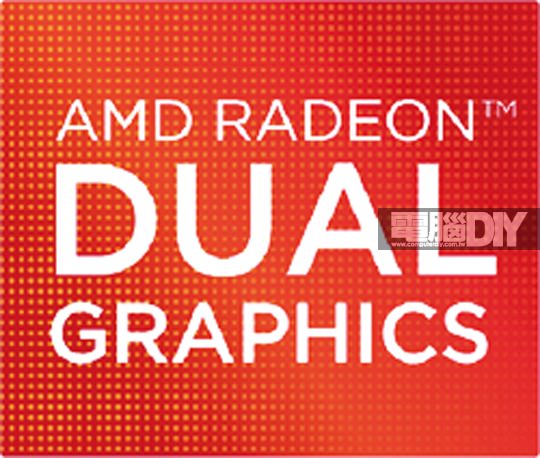
圖 / 在支援Dual Graphics雙顯示晶片技術的筆電上,都會貼上這個Dual Graphics認證標籤。
|
AMD筆電專用獨立顯示晶片規格介紹表 |
|||
|
|
系列 |
GPU時脈 |
記憶體類型 |
|
入門 |
HD 6300M |
500~800MHz |
GDDR3 |
|
中階 |
HD 6500M |
500~650MHz |
GDDR3 |
|
高階 |
HD 6700M |
500~725MHz |
GDDR5 |
|
NVIDIA筆電專用獨立顯示晶片規格介紹表 |
|||
|
|
型號 |
GPU時脈 |
記憶體類型 |
|
入門 |
GT 520M |
600~900MHz |
GDDR3 |
|
中階 |
GT 540M |
590~740MHz |
GDDR3 |
|
高階 |
GTX 560M |
575~775MHz |
GDDR5 |

圖 / 還記得本刊171期介紹的筆電界航空母艦CLEVO X7200嗎!它就搭載了兩張
NVIDIA效能最強筆電顯示晶片GTX 580,所以耗電量相當驚人。
● 硬碟
儲存裝置經過這麼多年的發展,近兩年來,終於等到固態硬碟(Solid State Drive,簡稱SSD)價格趨近平民化一點了,所以市場上使用SSD來取代傳統硬碟的筆電也越來越多,且價格不再是遙不可及的天價(但還是比傳統硬碟貴);究竟SSD有哪些優點?挑選筆電的時候,該不該增加預算,選擇使用SSD的機種呢?這還是必須以「需求」為出發點,先讓我們簡單瞭解一下SSD的優點有哪些!SSD不像傳統硬碟有機械結構,是使用半導體晶片組成,所以在讀寫過程比傳統硬碟更快、更省電,而且完全無噪音,體積也可以更小;這幾項優點,看起來有沒有似曾相似的感覺?沒錯!就是Ultrabook!市面上已經推出的幾款Ultrabook,為了達到體積小、重量輕、續航力長這些目標,絕大多數都是採用SSD!(目前只有Acer S3是使用SSD┿HDD的混合式硬碟機種)也因為沒有機械結構的關係,SSD的耐震性強,不像傳統硬碟,要是在運轉時受到太大的搖晃或撞擊,很有可導致硬碟壞軌、資料受損。

圖 / 現在SSD已經做到比記憶體還小,不僅筆電受惠,未來也會應用在桌機上。
SSD也不是沒有缺點,其一就是使用壽命的問題!現在傳統硬碟的壽命,在正常使用的情況下,平均來說撐個三到五年沒問題,但是SSD的技術就不同了,雖然照理推斷,SSD禁得起數萬次到數十萬次不等的寫入,換算成使用時間可以用幾十年,但是電子零件有時候就是會跟你耍脾氣,壞的臨時、壞的不知不覺,這就跟SSD的穩定性有關係!儘管現在技術越來越成熟,穩定度越來越高,如果真的遇到SSD故障的情形,那是沒辦法像傳統硬碟一樣,進行所謂資料救援的動作,所以如果筆電使用SSD,資料備份的功夫一定不能省!也不是說用傳統硬碟就不用備份啦!只是傳統硬碟如果碰上資料損毀,有機會救得回來,SSD是幾乎沒辦法的,兩者差異在這!
再來就是容量的問題,現在筆電搭配的傳統硬碟,都已經是500GB起跳,小筆電上至少也有個320GB,甚至還有640、750GB也不少見,但是SSD可沒辦法,常見的幾個容量選擇就是64GB、128GB和256GB,再大一點有沒有?當然有!這就是成本考量了,再大的SSD現在還太貴,不符合市場需求,相信不久的將來一定就可以普及。說到成本,自從10月初泰國碰上嚴重的洪災,對全球硬碟供給的影響不小,造成市場上傳統硬碟價格不斷攀升;但是這次洪災影響最嚴重的,是在一般桌機使用的3.5吋硬碟,對筆電硬碟的影響有限!特別提這點,主要是想提醒各位讀者,我們在資訊月上看到的筆電,絕大部分都是泰國洪災前就生產好的,如果銷售人員用這點來阻止你殺價…就跟他說:「你一定沒有看173期的電腦DIY!」

圖 / 筆電硬碟大多選用2.5吋的規格,容量最大達750GB;另外還有轉速的差異,
7200rpm的讀寫表現比5400rpm更佳。
|
SSD VS. HDD |
|||||
|
硬碟類型 |
容量大小 |
隨機存取 |
體積 |
耐震性 |
價格 |
|
SSD |
64~256GB |
快 |
可以很小 |
強 |
偏高 |
|
HDD |
500~750GB |
慢 |
2.5吋 |
差 |
較便宜 |
● 記憶體
記憶體最主要的功能,就是作為電腦資料處理的暫存空間,詳細名稱叫做動態隨機存取記憶體(Dynamic Random Acesses Memory,簡稱DRAM)!之所以需要暫存,是因為硬碟和CPU兩者的處理速度實在差太多,如果能趁CPU閒置的時候,先把部分檔案、執行緒,預寫入存取速度較快的DRAM中,可以讓使用者在輸入下一個命令時,CPU能更快速從D-RAM分頁找出需要的指令集,提升電腦完成指令的速度!基本上這就是為什麼電腦上需要記憶體的主要原因,記憶體的角色就好像工具箱一樣,把一些目前沒用,但是待會需要用的工具(指令集)先預存,以便要用的時候更快可以取得!所以這個工具箱越大,能放的工具就越多。

圖 / 現在連筆電記憶體都有加裝散熱片
▲ 需要多大容量的記憶體才夠
現在主流的筆電,都已經搭載了64位元的作業系統,但是在入門機種或是小筆電上,依然還是可以看到32位元的作業系統,這之間最大的差異在於32位元的系統,因為軟體限制的關係,就算插上4GB的記憶體,系統還是只能使用3.1~3.3GB不等的容量,所以如果有大容量記憶體的需求,要注意作業系統是否為64位元的版本。基本上主流筆電都已經是搭載64位元的作業系統,原廠也配置了一條4GB或兩條2GB的記憶體,就算是入門機種,至少也會有一條2GB,這對絕大多數的使用情況來說,都已經是相當夠用了!不少廠商在資訊月期間,會直接喊出「免費加贈記憶體幾GB」之類的口號;聽起來好像很賺,但其實也還好,一方面是用不太到這麼大的容量,另一方面就是,目前主流筆電記憶體價格,2GB大約三四百塊、4GB則是五六百塊左右,說真的…沒有賺很大的感覺。而且筆電記憶體升級的難度不高,如果在購買筆電的時候沒有一次到位,等到實際使用才發現需要更大的記憶體容量,再自行添購安裝也不會太困難!

圖 / 只要使用一般的螺絲起子卸下筆電背板,自行添加、更換記憶體,都相當容易。
▲ 一條4GB VS. 兩條2GB
常聽到記憶體在強調支援雙通道,是不是表示說一定要插兩條才能發揮其效能?一樣都是4GB的記憶體,兩條2GB跑雙通道,效能會兩倍於一條4GB嗎?事情的真相並不是這樣!的確,雙通道技術發展初期,就是將兩條容量、時脈等規格都相同的一對記憶體,以類似並聯的方式運作,來得到兩倍的匯流排寬度,但這並不代表會有兩倍的效能,大概只會提升2%~5%左右,而且會多一個耗電的硬體;雙通道技術發展至今,已經進化到「彈性雙通道」的境界,可以使用不同容量、不同規格,甚至是用不成對的記憶體來組成雙通道,所以就算是一條2GB加上一條4GB,一樣可以使用雙通道技術運行,建議使用同樣規格的記憶體,是為了確保跑雙通道時的相容性。雖然桌機的世界已經有支援三通道和四通道的硬體設備,但是目前在筆電上只有聽說CLEVO X7200有用到三通道、最大支援12GB的記憶體模組;主要的原因還是因為體積的關係,當同樣體積的記憶體,已經可以做到兩條8GB的容量,目前也鮮少需要更大容量的需求,自然這樣的規格就比較少見。
● 電池續航力
筆電因為是使用電池作為電力來源,有著方便移動的特性,所以在電池續航力的部分,一直是各家筆電大廠致力研究的重點;近年來的筆電電池,都是採用鋰電池技術,特性包括能量密度高、操作電壓高、輸出功率大、放電平穩、充放電循環可達 500次以上、自放電低、使用壽命長、無記憶效應等諸多優點;有的筆電為了能有更長的使用時間,選擇在硬體規格上採用低電耗設計;如此一來,跟標準規格的筆電比起來,雖然得到更長的使用時間,也犧牲掉一些該有的整體效能。為了取得效能跟續航力這兩項彼此矛盾的絕佳平衡,不僅在硬體研發技術上有突破,各大筆電品牌也都附有專門的智慧電源管理系統,為的就是讓筆電在有限的電力下,得到更長的使用時間。
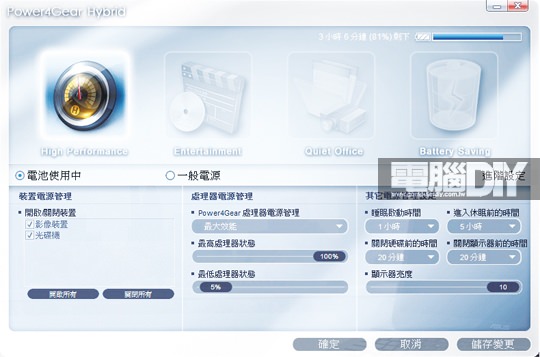
圖 / ASUS的Super Hybrid Engine可以根據不同的使用情況,快速切換電源使用模式,
有效管理電池使用情形。
電池容量的標示也有大學問!有的是在電池上標示多少安培小時(mAh),舉例來說,如果看到標示5500mAh的電池,則表示這顆電池大約可以在1000mA的電流量下使用5.5個小時(5500mAh/1000mA=5.5Hrs)。問題來了!筆電的電耗並不是固定的,是隨著使用情況動態改變,前面稍微有提過,在高負載的情況下,筆電的耗電程度就會比較高,所以廠商在銷售筆電時,宣稱電池續航力長達多少又多少,到底是指平均電耗的使用情形,還是省電狀態下最長的使用時間?這就是在購買前要詢問清楚的了!另外電池還有一種表示容量的單位「Cell」,指的是整顆電池內部有多少個電池芯,例如6 Cells或8 Cells,也可以換算成前面提到的容量單位mAh,但是1 Cell等於多少mAh,就沒有固定的數字了,不同的電池芯製造商,電壓、電容量等規格都各有不同。

圖 / 筆電電池內部構造,很明顯,這是一顆6 Cells的電池。
■ 除了規格 還需要注意什麼
前面稍微提了一些在外觀上看不到,但是對效能影響很大的規格介紹,這個部分要來談談看得到、也摸得著的幾個地方!包括尺寸、材質、重量、擴充的傳輸介面等;但是這些部分不像規格那樣,可以客觀地分出優劣,或者用測試軟體跑出比較成績,純粹就是看個人喜好以及需求。
● 螢幕
螢幕的尺寸,指的是螢幕對角線的長度,絕大多數人選擇筆電的優先考量,就是螢幕的大小;常見的尺寸範圍,從小筆電的10吋,一直到用來取代桌機的17吋都有!螢幕的大小也會影響到鍵盤區的配置,這我們待會聊到鍵盤的時候再詳細介紹。除了尺寸之外,螢幕解析度也是一個重要的考量因素!目前市面上的筆電,都已經選用寬螢幕的顯示比例,分成16:9跟16:10兩種,最大的螢幕解析度分別是1920×1080和1200×800;其實螢幕尺寸跟解析度是兩回事,大尺寸螢幕並不一定就會有高解析度,舉例來說,同樣是1366×768的解析度,表示畫面由超過104萬個像素組成,放在17吋跟13吋的兩種螢幕尺寸下,就會造成兩個螢幕各自的「點距」有所不同,進而影響到畫面清晰程度!不過現在的螢幕面板技術算是相當成熟,一般筆電基本解析度大概都是1366×768起跳,而且良率高、亮點少、顏色漂亮,對於用來看電影、打遊戲等非專業程度的娛樂消遣,都足以應付大部分的需求;如果使用筆電工作的時間會比較長,或是用來處理影像圖片的工作,選擇螢幕畫面較清晰的高解析度,也會對眼睛的疲勞有些微的幫助!

圖 / 一般11吋螢幕的筆電,機身外觀的長寬,就跟本刊差不多大。
螢幕的優劣差異,主要是看使用哪一種類型的面板,主要分為IPS、VA、TN三大類,不同螢幕製造商又有各自發展出來的獨家技術,所以想搞清楚各種面板的優劣差異,得花一番不小的功夫!而且,在選購筆電的時候,廠商很少主動說明面板類型,就是怕把消費者搞糊塗!螢幕最大的功能,就是要拿來顯示畫面,面板類型的確會影響色彩的呈現,但是對大多數消費者來說,不同面板之間的差異,並不會造成使用上太大的不便;影響較大的反而是螢幕採用霧面或鏡面的設計!霧面設計有消光的功用,長時間注視螢幕,比較不會這麼疲勞;鏡面螢幕則是透光率較好,顏色也更鮮艷飽和,而且外觀看起來比較有質感,但是反光問題嚴重,而且容易沾黏油漬、指紋,對使用者視覺感受的影響較大!如果選擇了其中一種螢幕設計,使用之後發現不合適或不喜歡,坊間都有不同類型的螢幕保護貼可以選購,不論是霧面變鏡面,還是想鏡面改霧面,都可以透過加一層螢幕保護貼的方式改變!如果自行DIY貼保護貼怕會留下氣泡或對不齊貼歪,可以麻煩專業的店家效勞。

圖 / 鏡面跟霧面的差異,擺在一起比較就相當清楚了!
常聽到店家在宣揚自家筆電優點的時候會說:「我們這台筆電螢幕採用LED面板,如此如此這般這般…」,光聽他這樣講,大概就可以換下一家了!如果銷售人員都不能對自家產品有足夠的了解,那如何針對消費者的需求提出適合的建議呢!所謂的LED,指的是螢幕背光源,跟傳統冷陰極管背光源(CCFL)比較起來,體積較小、亮度更高、發熱量低,且更加省電等優勢,所以為了節省體積和電耗,強調輕薄省電的新一代筆電,都已經採用LED當作背光源的選擇。
● 外型材質
在講外型材質之前,小編要這邊先鄭重感謝PTT北投板的鄉民們!在進行這篇報導期間,小編曾在PTT北投板上做了一個小小、不太正式的問卷調查(因為小編住北投),雖然樣本數並不是很大,但是發現一個現象,就是「外觀」,是大部分民眾在選購筆電時,一定會列入考慮的因素!不知道各位讀者朋友,是不是也跟北投板的鄉民一樣,相當重視外觀呢!筆電的外觀設計,有厚有薄、有圓有方,各有千秋,儘管最近Ultrabook話題火熱,但也不是所有新款筆電都改用金屬外殼,或是走極致輕薄風,資訊月的時候,依然可以發現許多採用繽紛顏色外殼、時尚外型設計的筆電!

圖 / DELL的Inspiron 13z也是今年資訊月一款兼具輕巧與設計的代表新品。
講外觀,不能不提一下材質的差異,挑選筆電的過程,一定會聽到強調鋁合金、鎂合金、或是鋁鎂合金的外殼,其實這三種材質特性大致上並不會相去太遠,就是在重量跟硬度上有些微差異;採用這類金屬合金材質,主要就是為了能用更薄的厚度,做到更強的堅固性,讓筆電更耐用,萬一不小心碰撞、摔到,不至於不堪一擊!而且採用金屬材質來製作筆電外殼,不僅能達到更好的密合度,外觀看起來還更具質感,對筆電整體的散熱效能,也稍微有一點幫助,是一種相當不錯的選擇!金屬合金致命的缺點,就是成本問題,跟常見的合成塑膠材質相比,金屬材質的生產成本高出不少,但畢竟是一分錢一分貨,成本較高的優點,自然是比較多一些;當然塑膠也不是只有便宜而已,塑膠材質的加工方式比較多,可以做出更多繽紛的色彩選擇,這也選用塑膠材質才有的!

圖 / 金屬外殼就是能帶給人一種3C產品的時尚感
● 光碟機
最新的光碟機技術當然是非藍光莫屬了!所以最新的機種都有內建藍光光碟機囉!那可不一定!的確,藍光確實是目前最新的光碟機技術,一張光碟單層就可以做到25GB的容量,甚至還有雙層、三層更大容量的光碟片,所以可以將Full HD的高畫質影片裝進一張光碟裡;前面提到螢幕的地方有講到,現在的筆電主流解析度還沒有達到Full HD,就算內建藍光光碟機也是英雄無用武之地,所以目前還是只有高階機種,或是特別強調影音功能的娛樂機種,會內建藍光光碟機!而且大多數都是藍光Combo機,只能讀取藍光DVD,但是燒錄功能僅能燒製DVD。但是內建普通DVD燒錄器的機種選擇就相當多啦!只要不是主打輕薄的機型,要塞下一台光碟機都不是問題!最新的Ultrabook和小筆電上,都已經開始拿掉光碟機了,主要的原因當然就是減少更多體積跟重量,另外尋找方式取代光碟機的功能;例如將需要燒製出來給別人的光碟資料,改由雲端的方式,設定權限給別人下載,再不然就是準備一台外接式的燒錄器!
市場上外接式DVD燒錄器的選擇也不少,價位最便宜的大約1,000~1,500元左右,有時候還會發現千元有找的破盤特惠價;現在還有使用最新USB 3.0介面的產品,但是價位會稍高一些;如果有燒製藍光DVD的需求,一台外接式的藍光燒錄器,大概就要4、5千塊才買得到!想要筆電能極致輕薄,又有燒光碟的需求,可以考慮挑一台合適的外接式燒錄機!

圖 / 大多數的外接式燒錄器只需要用一條USB連接線就可以啟動,不需要外接電源,適合筆電族群攜帶使用。
● 散熱效能
筆電的使用環境因人而異,有人是長時間在外使用,也有人是拿來取代桌機,不常移動,所以因應不同的使用環境,挑選筆電的時候要注意散熱的部分也不盡相同;舉例來說,如果是經常要隨身使用,或是需要長時間放在大腿上操作,就盡量不要選擇筆電進氣風扇設在底部的機種,不然容易影響到散熱效率,而且溫度越來越高,放在大腿上使用也不舒服;那如果是不常移動的使用情形,那就更好解決了!市面上有許多筆電散熱座可以選擇,或多或少都會有助於散熱,效果顯著的筆電散熱座甚至可以降低10~20℃的溫度;如果沒有準備添購散熱座的預算,將筆電稍微墊高,讓空氣對流更順暢,對散熱也會有一點幫助。

圖 / 這類將筆電墊高的小道具,可以自己DIY或是在3C賣場也可以看到不少,價格大多在百元以下。
所以選購筆電的時候,不只要看外觀,還要拿展示機來實際模擬一下自己平常使用的情形,如果打字的時候覺得置腕區的溫度太高,或是放在大腿上使用會感受到底部明顯的溫度,這時候可能就要找找看,散熱孔設置在側面或是後面的機型。
● I/O介面
I/O插槽如果齊全、數量多,勢必會佔掉一點空間,增加一點體積;但是如果太少,使用起來又會有一點不方便,或是必須仰賴轉接頭,如何找到一個平衡點,就真的是因人而異了!所以在選擇筆電之前,就要先想清楚自己至少會需要哪些插槽,例如用不習慣筆電鍵盤和觸控板,需要外接鍵盤滑鼠,就會佔掉一個或兩個USB埠,所以USB的數量一定要足夠;辦公室裡沒有無線網路,那就必須要有實體RJ-45的網路孔(有些極致輕薄的機種沒有設網路孔,像ASUS UX系列、MacBook Air等);常常需要外接投影機做提案報告,D-Sub或HDMI就不能少;經常需要把相機裡的相片從記憶卡裡備份到電腦,內建一台多合一的讀卡機一定能幫上你的忙;每次複製到隨身碟的檔案都是幾GB起跳,那麼擁有5Gbps超大頻寬的USB 3.0就要考慮一下了!喜歡網路購物逛網拍嗎?現在新的筆電還有內建晶片讀卡機!讓你下標後馬上匯款,做個匯款快速的優質買家!

圖 / 齊全的I/O介面可以增加使用上的便利性,但是插槽設置的位置會分佈在兩側或前後,
要考量使用上是否方便。
上述就是現在常見的I/O介面,但不是每台筆電都會具備所有的插槽,或者越多代表越好,還是要依照最常用的需求來選擇!除了插槽種類數量要注意之外,插槽的位置設立在筆電的兩側或是背後,也要留意一下,如果常用的幾種都藏在螢幕後面,要用的時候必須移動筆電,或是手伸到螢幕後面憑感覺插,這樣在使用上會不會造成不方便!
● 輸入設備
筆電的輸入設備,因為受到厚度跟面積尺寸的限制,沒辦法做到像外接式的鍵盤滑鼠一樣舒適好用,而且也無法替換,所以在選購前,務必挑選一種使用手感最佳的機種;至於哪一種才是最好的,老話一句:因人而異!筆電鍵盤的分類,大致上分成小筆電常見的巧克力鍵盤,和一般筆電用的平浮式、孤島式鍵盤三種,但是這三種類型僅是外觀上的不同,底下的按鍵結構絕大多數都還是使用剪刀腳的X型結構,所以並沒有孤島式比較好打,或是平浮式特別難打的說法,毎一種類型的敲擊手感,差異來自於鍵帽下的按鍵結構設計,想找出最順手的敲擊手感,親自試打,才是一個最理想的方式。

圖 / 平浮式鍵盤的厚度較薄,受到許多筆電的青睞。
除了敲擊手感,鍵盤按鍵的配置也是需要考慮的因素,但是影響鍵盤配置的關鍵,還是在於尺寸,總不可能想挑一台小筆電,但又希望它能具備獨立數字鍵盤,這太為難小筆電了!現在11吋、13吋的新款筆電,都開始將方向鍵獨立設置,大概是有鑑於PTT鄉民越來越多的原因(誤)!但是如果想要有獨立數字鍵盤,至少要15吋以上的機種才會有,這樣每一顆按鍵尺寸才不會太小,影響輸入!

圖 / 大尺寸的筆電,才放得下較多按鍵,例如獨立數字鍵、多媒體操作鍵等。
筆電上還有另一種輸入設備,就是用來取代滑鼠的觸控板,新的觸控板技術開始導入多點觸控技術(Multi-touch),讓觸控板不再只是一根手指滑來點去,還可以利用多根手指來對圖片放大、縮小,或是利用手勢來瀏覽下一張照片或下達其他指令!另外用來取代滑鼠的設備還有著名的小紅點,就是在鍵盤中間一顆,利用像操作搖桿的方式控制游標,除了Lenovo ThinkPad系列之外,HP、DELL都有類似的設計,不過風評都沒有小紅點好。
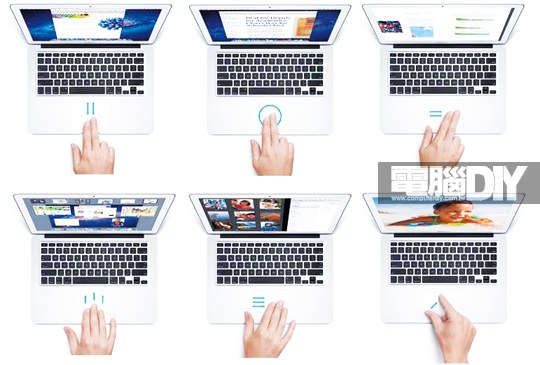
圖 / 多點觸控最有趣的地方,就是可以利用不同手式和接觸點下達操作指令。

圖 / Lenovo ThinkPad系列的代表特色小紅點,用來取代滑鼠的功能。
● 保固及售後服務
保固就像是筆電的強制責任險一樣,誰都不想用到這個保障,但是沒有這個保障又怕會遇到萬一,買筆電的時候,價格其實已經包含了廠商為筆電保固所投入的成本在裡面;在這邊說個小故事,曾經聽到有人問某廠牌的筆電工程師說:Ultrabook不是說要將價格壓在一千元美金以下,為什麼現在的價格都還是偏高?這位不願意具名的筆電工程師表示,除了目前零組件成本還壓不下來,還必須考慮到保固的成本,如果可以只搭64GB的SSD,然後都不用考慮後續保固的問題,一千元美金的門檻,就更容易達到了!換作是您,是希望買筆電的時候省個三千,但是遇到需要維修的時候自己買單,還是多花這三千,讓您這兩三年使用起來更安心、更有保障?另外還要注意的是各家維修中心的數量和位置,有些品牌的維修中心設點比較少,如果沒有提供到府收送或郵寄的服務,萬一發生需要送修的情形,還得大老遠來回跑兩趟維修中心!
|
主要筆電品牌保固內容一覽表 |
|
|
品牌 |
保固內容 |
|
ACER 宏碁 |
1年全球保固;自購買日起2年保固,或自生產日期起保固26個月;1年電池保固 |
|
ASUS 華碩 |
2年全球硬體保固;1年電池保固 |
|
Apple 蘋果電腦 |
90天免費電話技術支援;1年保固,可付費延長保固至3年 |
|
DELL 戴爾 |
1年保固,專人到府或郵寄處理,可付費延長至3年 |
|
Fujitsu 富士通 |
第1年全球硬體保固;第2、3年台灣地區零件保固 |
|
GIGABYTE 技嘉 |
2年硬體保固,1年電池保固;小筆電硬體、電池均保固1年 |
|
HP 惠普 |
第1年全球保固,專人到府收送;第2、3年台灣地區零件保固 |
|
Lenovo 聯想 |
3年保固,第2、3年得收取人工費用 |
|
MSI 微星 |
2年硬體保固;1年電池保固 |
|
SONY |
2年全球保固;1年配件保固 |
|
TOSHIBA 新禾 |
第1年國際保固,依型號不同提供2~3年台灣保固,可自費延伸為國際保固 |
|
Genuine 捷元 |
2年保固,免費到府收送服務 |
|
※各機型保固內容略有差異,以上資料若有變動,以各家官方網站為主 |
|
■ 因人而異 從主要需求來挑筆電
看完洋洋灑灑一大串,從筆電的內部規格到外型,裡裡外外介紹了一輪,想必大家對於筆電選購應該有更清楚一些了吧!什麼!還是霧沙沙,好吧!那就讓小編從需求面出發,將使用筆電的需求,大致分成五類,再從這五大類需求中,最需要強調的重點加以說明。
● 文書處理為主
如果您只是使用筆電來打打Word、Excel等文書處理,或是學生族群住宿租屋,想找一台不佔空間的筆電來打報告,那麼一般雙核心處理器,內建中階顯示晶片,搭配2~4GB的記憶體的機種,就足夠滿足這樣的需求,價格大約落在兩萬元左右!如果偶爾有玩遊戲,但不是需要耗費相當大的效能,還可以看看有入門獨立顯示晶片的機種,預算上也不會增加太多!或者不常帶出門,現在也有一些17吋大螢幕機型,是搭載基礎硬體設備,也不妨考慮看看!

圖 / HP Pavilion DM1是這次資訊月HP文書處理機的新機種。
● 商務功能為重
對商務人士來說,效能是其次,不要跑太慢,堪用就好,但是必須具備足夠的擴充介面,可以同時連接手機、滑鼠、投影機等諸多配備!當然,資料安全的重要性也不在話下,萬一電腦不小心遺失了,也要保證沒有人能看到裡面的機密資料!這時候可以參考各家筆電專為商務人士量身訂做的系列,例如Lenovo的ThinkPad、ASUS B系列這類,雖然售價在筆電市場裡偏高,但是一分錢一分貨,帶來的質感及工作效率,保證是物有所值!

圖 / ASUS B系列商務筆電,整體設計耐用耐看,I/O介面齊全,還具備指紋辨識系統,保障資料安全。
● 遊戲效能第一
如果你是為了電玩而生、為了電競而活,不能一天沒有遊戲,那麼你在選擇筆電的時候,通通都是其次,只有獨立顯示晶片才是重點!就是找那幾款搭配高階獨立顯示晶片準沒錯,不論是搭載NVIDIA GeForce GTX系列,還是AMD Radeon HD 6700以上的高階顯示晶片,其他CPU、記憶體、硬碟這些配備都不會太差,絕對符合你對電玩的狂熱!這時候應該把挑選的重點擺在螢幕的解析度夠不夠高、鍵盤的操作性是不是順手,這些細節,才能讓你在電玩領域有更好的成績表現。

圖 / ASUS ROG系列筆電G74SX,專為電玩族群量身訂做,不過售價也不便宜就是了!
● 輕薄機動 長效續航力
講到輕薄長效,當然就是最近吵得火熱的Ultrabook了!除了已經上市的Acer S3、ASUS UX系列之外,Toshiba的Z830也確定會在資訊展期間開賣;而且Ultrabook帶動的極致輕薄風,成功席捲整個筆電市場,各大品牌所推出的新機種,都更加講究重量跟厚度,所以即使預算有限,不能問鼎Ultrabook,願意接受稍微厚一點點的機型,選擇就相當多了!但是在電池續航力的部分,跟效能就是無法兼顧,想要高一點的效能,犧牲掉的就是電池的續航力,這個部分就是必須依照主要需求來取捨,如果經常在外奔波,所到之處都不能讓你隨時充電,那麼選擇省電版的硬體設計會比較適合;反之,如果充電對你來說不是問題,那挑選搭載標準電壓的機型,更有助於工作上的效率!

圖 / 輕巧機種一直是女性族群的首選,DELL也看準了這點,在資訊月期間購買特定機種,
附贈Golla粉色電腦包。
● 便宜最重要
對於預算有限,買小筆電效能又不敷使用的捧油,那該怎麼選筆電呢?小編在這邊提出一個小小的建議,就是不要買最新的產品!新架構、新設計固然是最棒的選擇,但也代表了荷包要多瘦幾圈,那在「小朋友先決」的條件下,選擇前一代的中階產品,價格更便宜了,硬體設備也不至於跟新款筆電相差太遠,效能也還維持在一定的水準,這樣的選擇也還能接受;如果效能不是重點,只是需要一台筆電來輔佐日常工作,那麼輕巧好攜帶,價格又親民的小筆電,絕對是個不錯的選擇!

圖 / 儘管小筆電市場萎縮程度嚴重,但是市場上依然還是有它的一席之地。
● 現在出手 還是再等一陣子
每當小編被問起挑選筆電的問題,都免不了聽到「下個月再買會不會比較便宜」這類的問題,這個問題的答案從來沒變過:當然會呀!在沒有特殊情形發生的前提下,3C產品的定律就是越出越新、越新越貴,那比較沒這麼新的產品,當然就只能降價求售了,不然通路商的庫存壓力太大,他們也吃不消。站在消費者的立場來說,當有需求的時候就是必須要選擇,多等幾個禮拜或是幾個月,耽誤到工作或課業都不好;有需要就出手,但是挑選符合需求的產品,才是最重要的!所以近期有筆電需求的讀者朋友,不如趁資訊月的機會,稍微作一點功課,多瞭解一些產品趨勢跟規格分類,再到展場上殺價撿便宜、凹贈品,這才是兩全其美的好方法!
臉書留言